 Realmente não é uma tarefa trivial configurar uma VM em Hyper-V para acessar a internet. Exige alguns conhecimentos de rede e, para tanto, segue abaixo um passo-a-passo para utilizar o compartilhamento de internet do Windows na sua VM:
Realmente não é uma tarefa trivial configurar uma VM em Hyper-V para acessar a internet. Exige alguns conhecimentos de rede e, para tanto, segue abaixo um passo-a-passo para utilizar o compartilhamento de internet do Windows na sua VM:
1 - Abra o gerenciador do Hyper-V e crie uma [Internal Virtual Switch]

2 - Abra o gerenciador de Serviços do Windows e habilite a opção [Routing and Remoting Access], iniciando este serviço, inclusive com o Startup Type como Automatic:

3 - Abra o gerenciador de redes [Network and Sharing Center] e clique na opção [Change Adapter Settings]


4 - Clique em propriedades do adaptador [que possui conexão com a Internet] - no meu caso o adaptador [Ethernet] - marque todas as opções da lista de itens de Networking, Exceto as duas marcadas em vermelho da imagem abaixo:

5 - Ainda nesta lista, instale a Feature [Protocol] para os itens [IPV6 e IPV4] (mesmo não existindo protocolos, clique no botão OK da tela [Select Network Protocol])

6 - Acesse novamente as Propriedades do adaptador de rede que contém o acesso a Internet (no meu exemplo - Ethernet) e Compartilhe a conexão de internet com o adaptador do Hyper-V que você criou no passo 1:

7 - Crie um adaptador do tipo [Legacy] na sua VM, pelo Hyper-V Manager, escolhendo como [Virtual Switch] o que foi criado no passo 1:

Pronto...desta forma, teremos internet dentro da VM! Inclusive note que você vai poder acessar os diretórios da sua máquina Host dentro da VM também, basicamente digitando o "caminho de rede" do diretório da máquina Host:

That's It!

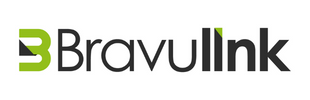


Obrigado mesmo, demorou um pouco aqui, mas depois de configurar o ip deu certo.
ResponderExcluir